Häufige Fragen und Antworten (FAQ) zu ELAN-NRW zum Mehrfacheinreichen
Auch wenn Sie nach dem Einreichvorgang die PDF-Datei der Quittung weggeklickt haben, ohne das Dokument zu drucken oder separat zu speichern, können Sie dieses erneut aufrufen. Gehen Sie hierzu mit der Maus auf den Pfeil in dem Button „Einreichen“ und klicken danach auf „Eingereichte Dokumente anzeigen“. Dann kommen Sie auf ein Fenster mit einer Übersicht über alle Einreichvorgänge und Ihre eingereichten Dokumente, sortiert nach den Einreichversionen. In der linken Seite von dem Fenster wählen Sie bitte den Einreichvorgang aus, zu dem Sie die Quittung benötigen und Sie können sich die jeweilige Quittung anzeigen lassen und ausdrucken. Außerdem finden Sie hier das jeweilige Antragspaket als pdf-Datei und den Kontrollbericht, in dem alle kontrollierten Dokumente angezeigt werden.
Ja, ab 2022 können Sie mit ELAN-NRW Ihren Förderantrag mit Ausnahme des Vertragsnaturschutzes, mehrfach einreichen. Innerhalb der Antragsfrist haben Sie die Möglichkeit, Ihre Antragsdaten zu korrigieren und erneut einzureichen.
Dadurch ist es nicht mehr notwendig spätere Änderungen eines einmal eingereichten Antrages der Kreisstelle schriftlich mitzuteilen. Ein Zurückziehen von Anträgen ist nicht über ELAN möglich, sondern muss schriftlich über die zuständige Kreisstelle der Landwirtschaftskammer erfolgen. Änderungen beim Vertragsnaturschutz sind den Bewilligungsbehörden schriftlich mitzuteilen.
Haben Sie Ihren Antrag bereits eingereicht und möchten die gemachten Angaben ändern und erneut einreichen, öffnen Sie das entsprechende Formular, in dem Sie Änderungen vornehmen möchten. Wurde das Formular bereits eingereicht, sind die Felder nicht editierbar. Oben in dem Formular wird eine Meldung mit der Information angezeigt, in welcher Version das geöffnete Formular eingereicht wurde. Außerdem wird hier ein grüner Button „Neue Version anlegen“ angezeigt. Mit einem Klick auf diesen Button öffnet sich eine neue Version des Formulars. Diese Version kann, wie gewohnt, bearbeitet und eingereicht werden. Die erzeugten Formulare werden mit einer Versionsnummer (die Zahl in Klammern hinter dem Formular) durchnummeriert, eine Bearbeitung des Antrags ist nur in der jeweils letzten Version möglich.
Reichen Sie bitte den endgültigen Stand des Formulars ein und nicht nur die Änderungen. Wenn bei der Bearbeitung unbeabsichtigt bearbeitbare Versionen von Formularen erstellt werden und diese im Einreichvorgang ohne Änderungen mit übermittelt werden, stellt dies kein Problem dar.
Ihre Änderungen können Sie den Änderungsübersichten im Flächenverzeichnis bzw. bei den Landschaftselementen entnehmen. Diese kann im Flächenverzeichnis oder Landschaftselementeverzeichnis über den Button „Übersicht Änderungen (bzw. Modifikation)“ geöffnet werden. Sie beinhaltet eine Gegenüberstellung Ihrer Flächen bzw. Landschaftselemente der originalen Version mit den Flächen bzw. Landschaftselementen der geänderten Version. Direkt über der Flächenaufstellung wird angezeigt, welche Versionen des Flächen- bzw. Landschaftselementeverzeichnisses aktuell miteinander verglichen werden. Dabei können Sie mit den Häkchen auswählen, welche Zeilen Sie angezeigt bekommen wollen (gleiche Zeilen, geänderte Zeilen (beinhaltet auch die geänderte Lage von Geometrien), hinzugefügte Zeilen oder entfallene Zeilen).
Wenn Sie Ihren ELAN-Antrag schon einmal eingereicht haben und noch einen der angebotenen Grundanträge für die Agrarumweltmaßnahmen stellen möchten, öffnen Sie über den Dokumentenbaum das entsprechende Formular und füllen die erforderlichen Felder aus. Sie müssen in keinem weiteren Formular Angaben machen und ausschließlich das Formular von dem Grundantrag einreichen.
Haben Sie bereits eine neue Version einer der Flächendokumente erstellt kann diese nicht mehr gelöscht werden. Sie müssen die Version mit dem Grundantrag einreichen.
Ändert sich die Referenz und es liegt bereits eine Teilschlaggeometrie bzw. ein beantragtes Landschaftselement zu dieser Referenz vor, kann diese Fläche nicht eingereicht werden. Es wird für die Feldblöcke die Meldung “FLIK konnte nicht in den Referenzdaten gefunden werden.” im Flächenverzeichnis bzw. für die Landschaftselemente die Meldung “Es wurde keine Referenz gefunden” ausgegeben.
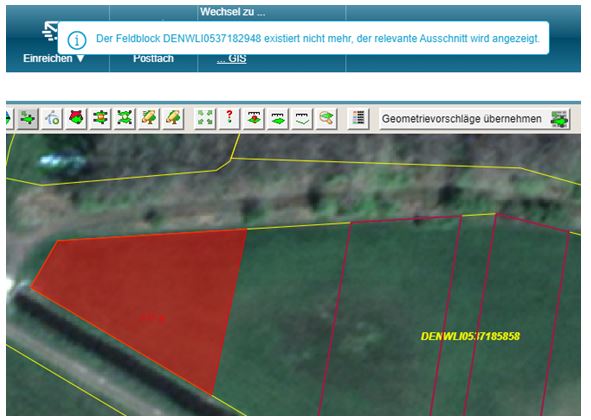
Im Detailbereich im GIS bzw. beim Zoom auf den Feldblock erscheint die Meldung, dass der Feldblock nicht mehr existiert und der relevante Ausschnitt angezeigt wird.
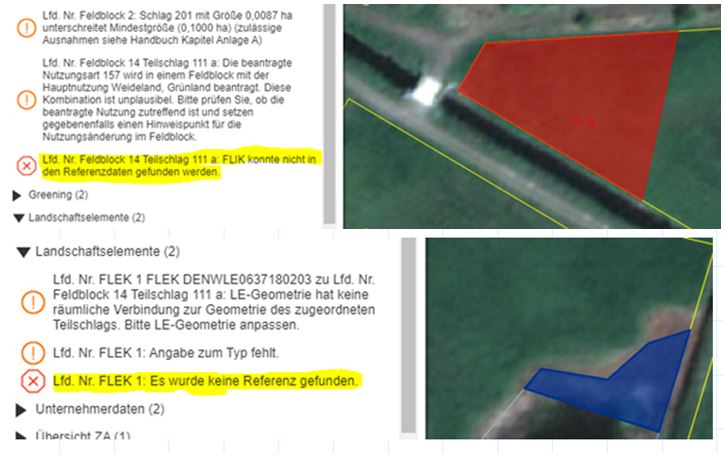
Die Geometrie muss in der aktuellen Referenz beantragt werden. Dazu bieten sich folgende Vorgehensweisen an:
(1) Übernahme Vorjahresgeometrie: Beim Klick auf die Referenzen der Teilschlaggeometrie bzw. des beantragten Landschaftselementes werden die neuen Identifikatoren – FLIK bzw. FLEK – bereits vorgeblendet; diese sind zu notieren. Sofern sich die Vorjahresgeometrie nicht geändert hat, was in den meisten Fällen zutrifft (bitte prüfen!), sollte diese einfachheitshalber übernommen werden. Dazu ist zunächst die Teilschlaggeometrie bzw. das beantragte Landschaftselement ohne Daten zu löschen; anschließend ist zu speichern. Im Flächen- bzw. LE-Verzeichnis können nun FLIK bzw. FLEK im Identifikatoren-Feld manuell editiert werden. Im Anschluss daran wird die Vorjahresgeometrie übernommen (Werkzeug: Übernahme ausgewählte Geometrie als beantragte Geometrie) und der neue Identifikator wird berücksichtigt.
(2) Bei Abweichungen der Geometrie gegenüber der Vorjahresgeometrie sollte alternativ zu (1) vorgegangen werden: Es ist zunächst abzuwägen, ob ein Neueinzeichnen schneller ist oder - falls es sich um eine komplexe Geometrie handelt - ein Flächenexport/-import von Vorteil ist.
Zur Sicherung der Daten müssen die Teilschlaggeometrien als GML-Datei exportiert werden. Anschließend muss die betroffene Teilschlaggeometrie gelöscht und die GML-Datei importiert werden (s. u.).
Nach dem Import ist der entsprechende Geometrievorschlag zu übernehmen. Bei der Übernahme ist der aktuelle Feldblock für den Teilschlag zu bestätigen.
Im Flächenverzeichnis und bei den Landschaftselementen wird automatisch der FLIK geändert. Da bei den Landschaftselementen ein Import über die GML-Datei nicht möglich ist, müssen die beantragten Landschaftselemente im Shape-Format exportiert und nach dem Löschen der beantragten LE-Geometrie importiert werden. Die importierte Geometrie kann anschließend als beantragte Fläche übernommen werden.
Vorgehensweise Ex- und Import: Der Export erfolgt im Flächenverzeichnis über “Export Flächendaten”. Hinweis: Der Export in Einreichversionen > (1) beinhaltet immer alle vorhandenen Teilschlaggeometrien.
- Hakensetzen bei “Teilschlaggeometrien” bzw.”beantragte LE-Geometrien”
- Auswahl des Export-Formates: “GML” oder “Shape”.
Die Exportdatei wird im Ordner “Downloads” als ZIP-Datei abgelegt. Diese ZIP-Datei ist mit Doppelklick zu öffnen und die dort befindlichen Einzeldateien z. B. auf den Desktop zu verschieben.
Im ELAN-Flächenverzeichnis kann jetzt über den Knopf “Import Flächendaten” der Import gestartet werden: Für den Import aus dem GML-Format ist die entsprechende Datei zu Teilschlaggeometrien (GML-Format) jeweils über den Knopf “Durchsuchen” auswählen.
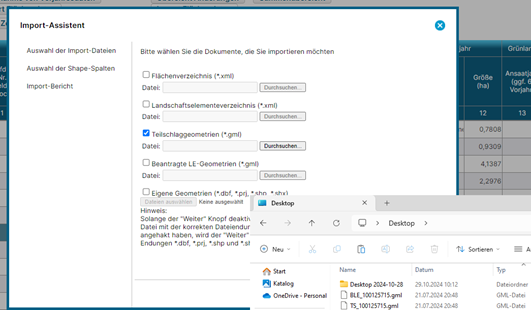
Button “Weiter” klicken. Die importierte Fläche kann jetzt im GIS über den Flächenverwalter bestätigt werden.
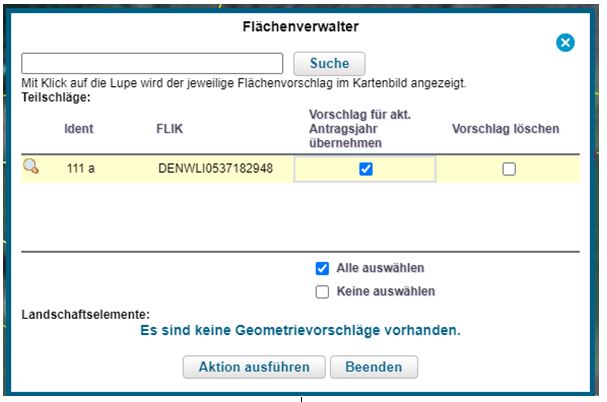
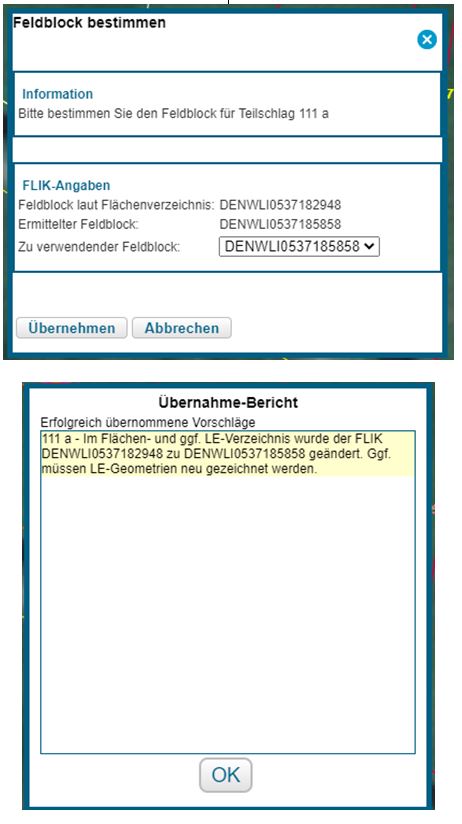
Für den Import aus dem Shape-Format ist die Rubrik “Eigene Geometrien” anzuhaken und “Dateien auswählen” zu betätigen. Über das neue Dialogfenster sind alle vier Exportdateien, die zum Shape-Format gehören, in einem Gang zu markieren bzw. auszuwählen. Auf “Öffnen” klicken.
ELAN lädt die Dateien jetzt hoch und bestätigt den erfolgreichen Vorgang mit einer grünen Textmeldung. Knopf “Weiter” klicken. Die Auswahl möglicher Spalten ist optional. Mit “Schließen” wird der Import abgeschlossen.
Die importierten Geometrien werden im GIS unter “Eigene Geometrien” vorgehalten. Die Auswahl und Übernahme gewünschter Geometrien kann wie gewohnt über die entsprechenden Werkzeuge in der Werkzeugleiste vorgenommen werden.